嵌入式應用開發第一階段
本文主要講如何搭建嵌入式開發環境以及檔案傳輸到開發板的兩種方式
一、準備開發環境
軟體
SecureCRT 串列埠工具、tftpd64 tftp檔案傳輸工具、vmware虛擬機器+Ubuntu系統
硬體
rk3399開發板、7寸lcd屏、rs232串列埠線、usb轉串列埠線、網線
1.1虛擬機器安裝ubuntu系統
虛擬機器和ubuntu系統,微信關注軟體安裝管家 傳送ubuntu即可獲取檔案和安裝教程
1.2 設定虛擬機器的共享資料夾
======================
1、虛擬機器 --> 設定 --> 選項 --> 新增共享資料夾,
2、在ubuntu中開啟終端(terminal):按 ctrl + alt + t
3、在終端中切換到共享資料夾:
cd /mnt/hgfs
1.3 交叉編譯環境搭建
我們知道,我們的開發一般在PC機上,是基於X86架構的,而我們的開發板卻是基於ARM架構的。如果在PC主機上編輯編譯我們的程式,那編譯時按照X86架構來進行的,這樣的話編譯的二進位制程式碼就無法再ARM開發板上執行,所以我們需要安裝交叉編譯環境,既方便我們在PC主機上進行編輯, 又能在開發板子上執行起來。
一般晶片廠商會提供編譯好的工具鏈,這裡我選的是機智雲esp8266的開發工具鏈
連結:https://pan.baidu.com/s/1W2mD0dVeIYNBddqxxcOGow
提取碼:kou8
1、將xtensa-lx106-elf.tar.bz2 複製到 D:\share 中。(之前建立的共享資料夾)
2、進入Ubuntu執行Terminal
首先進入root許可權,命令列中輸入:sudo su ,輸密碼後回車。

更新源:
apt-get update

安裝相關軟體庫:
32位虛擬機器執行:apt-get install vim git //一路回車確認
64位虛擬機器執行:apt-get install vim git libc6-dev-amd64 //一路回車確認
進入共享資料夾:
cd /mnt/hgfs/share

命令列順序執行:
cp xtensa-lx106-elf.tar.bz2 /opt/
cd /opt/
tar -jxvf xtensa-lx106-elf.tar.bz2 //解壓後顯示如下

cd /home/$ username //$username為登入使用者名稱
vim .profile
export PATH=”/opt/xtensa-lx106-elf/bin:$PATH” //新增到最後一行 儲存退出
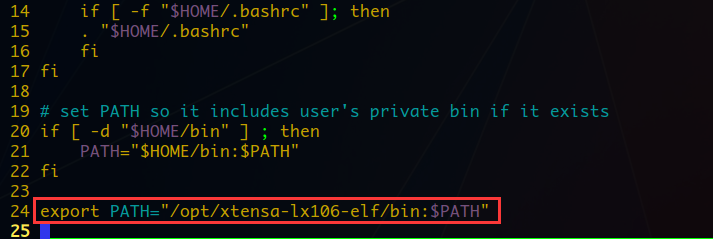
exit //注意在要退出超級使用者許可權
source .profile //在使用者名稱許可權下執行此指令碼
echo $PATH //顯示紅框所示表示配置正確

二、PC機傳輸檔案到開發板--通過串列埠傳輸
2.1 安裝SecureCRT 串列埠工具、tftpd64 tftp檔案傳輸工具
連結:https://pan.baidu.com/s/1sf7uInxn4mFDVptJnHpZKQ
提取碼:fmvm
2.2開發板已經燒寫好預設系統(以後會講如何自制uboot,核心裁剪和移植)
開發板連線好電源線,插上rs232串列埠線、usb轉串列埠線,網線到PC機
通電
電腦開啟裝置管理器,檢視埠號(驅動安裝失敗可以使用驅動精靈自動安裝)

2.3開啟SecureCRT
設定引數(波特率根據自己板子的波特率設定,一般為115200,流控的勾要去掉)
注意:波特率不對串列埠終端會亂碼,一些不是原廠標配的串列埠線和usb轉串列埠線也會導致亂碼,很多人都倒在了這一步(建議買新板子,二手市場有風險)
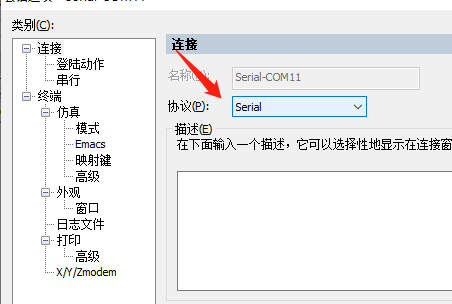
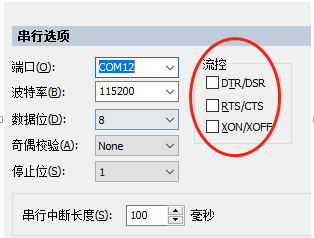
如圖,輸入快捷鍵 ctrl+c 可以進入串列埠終端則連線成功
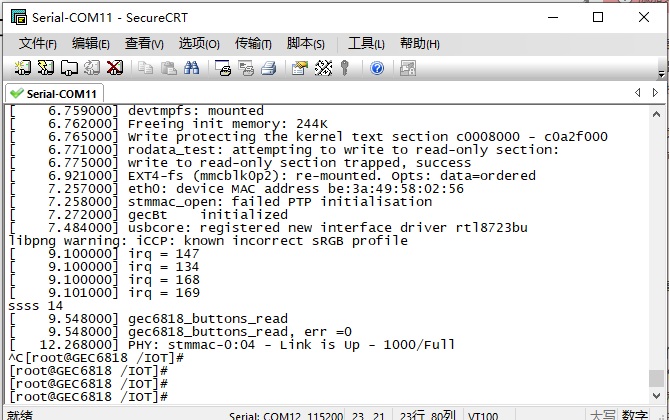
2.4 傳輸檔案到開發板上
ubuntu 在共享資料夾寫一個.c檔案 列印你的名字
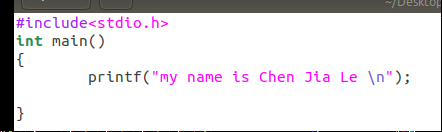
交叉編譯:arm-linux-gcc -o myname myname.c
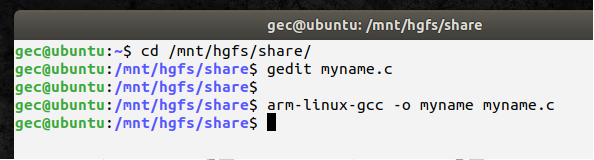
PC機的共享資料夾找到myname 檔案
在SecureCRT 中執行rx myname,然後將myname拖進secureCRT,並選擇Xmodem
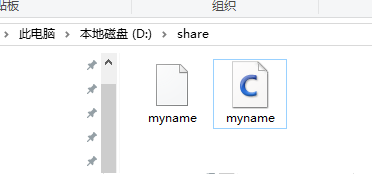

設定檔案許可權: chmod 777 myname,執行 : ./myname
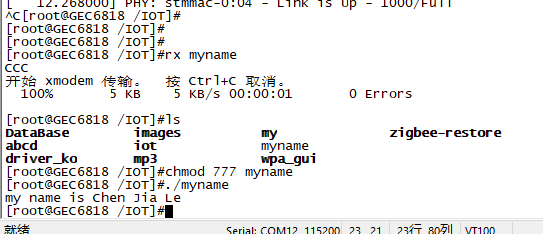
檔案通過串列埠檔案傳輸到開發板成功
三、PC機傳輸檔案到開發板--通過網線傳輸
開啟tftpd64 選擇共享資料夾
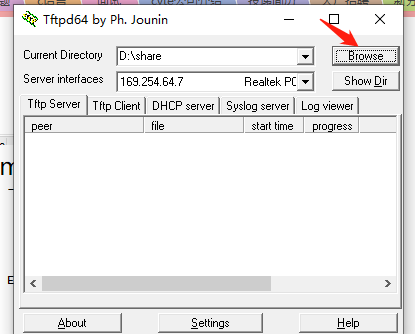
找到自己的PC機乙太網的IP地址
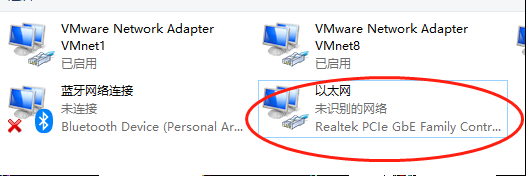
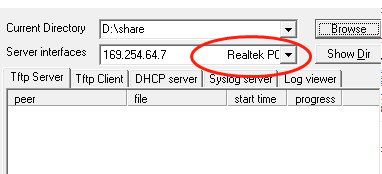
在SecureCRT終端檢視開發板的ip地址並修改成和主機IP地址同一網段,最後一位不和主機一致就好,0-255(169.254.64.xxx)

網線ping通如圖

注意:1、ping不通檢查是否和PC機乙太網同一網段,不是wlan的網段
2、開發板和pc機記得插上網線,隔壁小夥ping了半天發現網線沒插
3、關閉主機的所有防火牆、防毒軟體
在開發板執行tftp 169.254.64.7 -g -r myname
其中,169.254.64.7是你windows主機的IP地址, myname是你要傳送到開發板的檔案。

傳輸成功
至此,嵌入式應用開發第一階段完成,掌握了檔案傳輸到開發板的方法後可進行下一階段的學習
轉載請註明出處
&n
